iPad外接屏幕需要什么设备?看完你就懂了
作为一个经常用iPad打游戏、看视频的玩家,我发现外接大屏幕的体验简直不要太爽!今天我就来分享一下iPad连接外接显示器需要哪些设备,以及我自己的一些使用心得。
为什么要把iPad连到外接显示器上?

首先说说为什么要这么干吧。iPad本身屏幕已经不错了,但当你:
1. 想和朋友一起看视频
2. 玩一些支持手柄的大作游戏
小编温馨提醒:本站只提供游戏介绍,下载游戏推荐游戏酒吧,游戏酒吧提供3A单机游戏大全,点我立即前往》》》单机游戏下载专区
3. 需要处理文档或做设计工作
4. 直播游戏画面给观众看
这时候有个大屏幕就舒服多了。而且现在很多iPad都支持4K输出,画质完全不用担心。
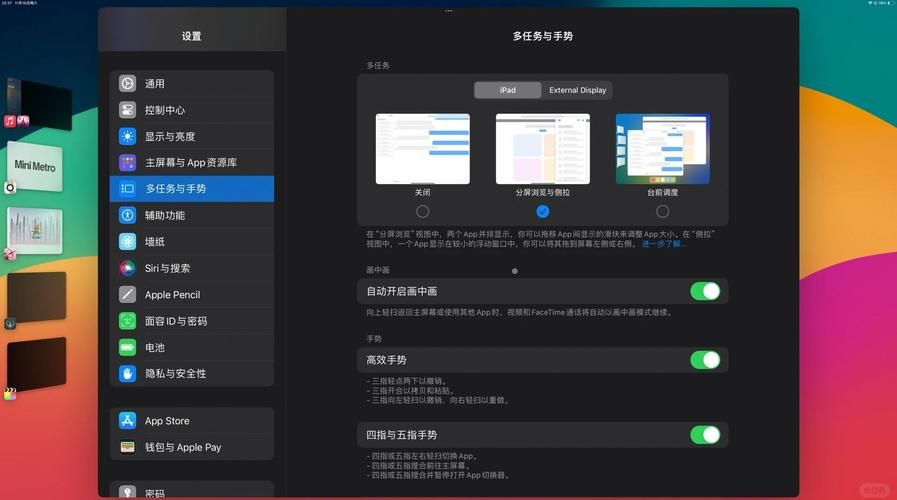
基础设备清单
要完成iPad外接显示器,你需要以下基本设备:
| 设备类型 | 具体说明 | 大概价格 |
|---|---|---|
| 显示器/电视 | 好支持4K分辨率,带HDMI接口 | -元 |
| 转换器/扩展坞 | 根据iPad接口类型选择 | -元 |
| 连接线 | HDMI线或DisplayPort线 | -元 |

不同iPad型号的连接方式
带Lightning接口的iPad
老款iPad用的是Lightning接口,你需要一个Lightning数字影音转换器。这东西苹果官方卖300多,第三方的大概-就能搞定。
使用步骤:
1. 把转换器插到iPad上
2. 用HDMI线连接转换器和显示器

3. 打开显示器选择正确的输入源
4. iPad屏幕就会镜像到显示器上了
带USB-C接口的iPad
新款iPad Pro和Air用的都是USB-C,选择就多了:
1. 直接买USB-C转HDMI线(简单)
2. 用USB-C扩展坞(功能更全)
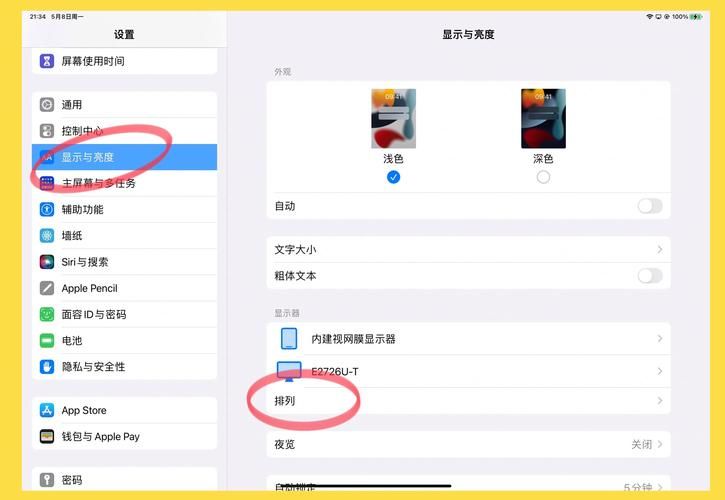
3. 如果显示器支持USB-C输入,可以直接连
我个人推荐用扩展坞,因为可以同时充电、接键盘鼠标、插U盘,玩游戏时特别方便。
进阶玩法:支持外接显示器的游戏
不是游戏都支持外接显示器,但以下几类游戏体验特别好:
1. 赛车游戏:像Real Racing 3,大屏幕玩起来代入感超强
2. 策略游戏:文明6、XCOM这种,大屏幕能看到更多细节

3. 云游戏:用Xbox Game Pass或GeForce NOW在大屏幕上玩3A大作
4. 本地多人游戏:像Overcooked这种,和朋友一起玩更欢乐
画质设置小技巧
连上显示器后,建议到设置里调整一下:
1. 分辨率:尽量匹配显示器原生分辨率
2. 刷新率:如果显示器支持高刷,可以开到高
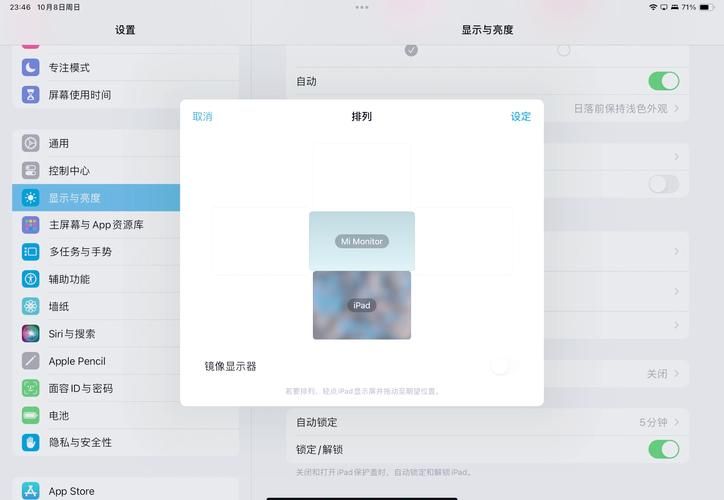
3. HDR:OLED显示器一定要开这个
4. 色彩空间:选Display P3色彩更鲜艳
常见问题解决
连上后显示器没信号?
1. 检查线材是否插紧
2. 尝试换一根HDMI线

3. 重启iPad再试
画面有延迟?
1. 可能是线材质量换条好的HDMI 2.0线
2. 关闭显示器的图像处理功能(如动态对比度)
声音还是从iPad出来?
1. 在控制中心长按音量图标,选择输出设备为显示器
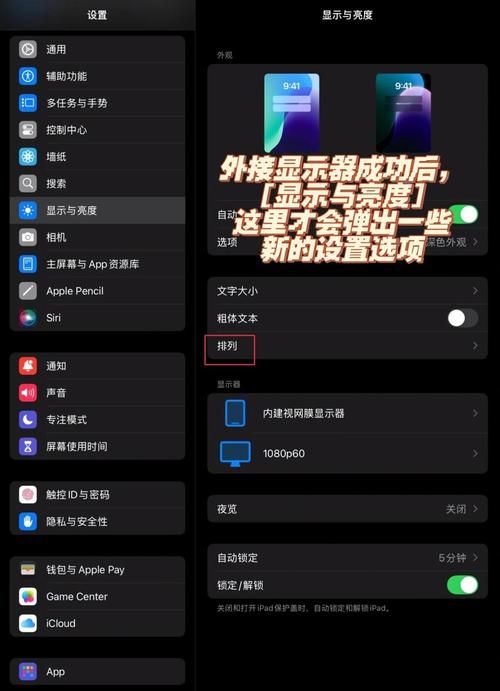
2. 或者用蓝牙耳机连iPad
我的设备搭配方案
分享一下我现在用的配置:
1. iPad Pro 2021 (M1芯片)
2. 贝尔金USB-C扩展坞
3. LG 27寸4K显示器

4. Xbox无线手柄
这套组合玩原神、COD手游都特别爽,而且工作时候也能当副屏用。
值得买的配件推荐
如果你打算长期用iPad外接显示器,这些配件值得投资:
1. 好一点的支架:让iPad和显示器都在舒适的角度
2. 无线键盘鼠标:处理文档更方便
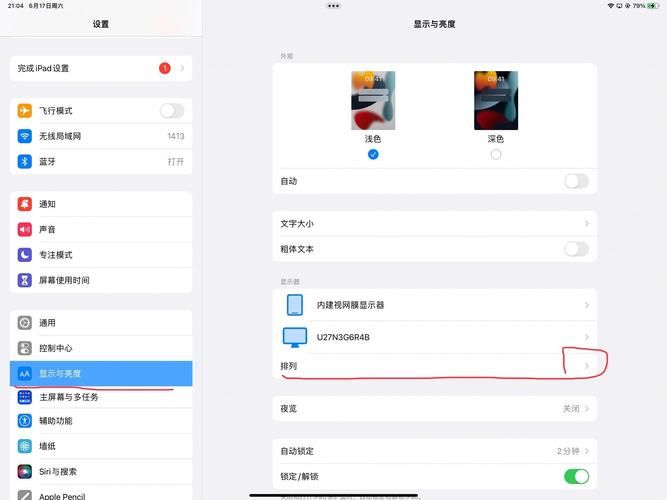
3. 游戏手柄:Xbox或PS手柄都支持得很好
4. 千兆网卡:玩云游戏更稳定
未来展望
随着iPadOS的更新,外接显示器功能肯定会越来越强。据说苹果正在开发类似Mac的桌面模式,到时候iPad生产力又要上一个台阶。
你平时会用iPad连显示器吗?主要用来做什么?有没有遇到什么有趣的欢迎在评论区分享你的经验!